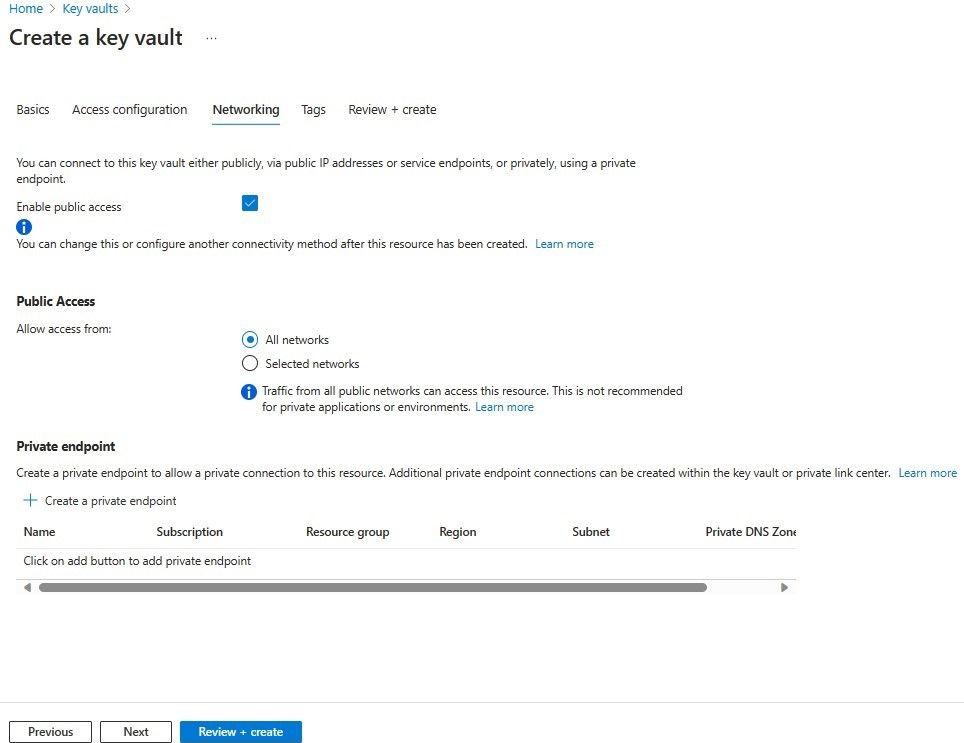참고 항목
Azure Monitor SCOM Managed Instance는 더 이상 지원되지 않으며 2026년 9월 30일까지 더 이상 사용되지 않을 예정입니다. 이 콘텐츠는 더 이상 업데이트되지 않습니다. 요구 사항에 따라 Azure Monitor 또는 System Center Operations Manager 를 대체 솔루션으로 사용하는 것이 좋습니다.
이 문서에서는 도메인 자격 증명을 저장하기 위한 키 자격 증명 모음을 만드는 방법을 설명합니다.
비밀을 저장하는 키 자격 증명 모음 만들기
보안을 위해 도메인 계정 자격 증명을 키 자격 증명 모음 비밀에 저장할 수 있습니다. 나중에 SCOM 관리되는 인스턴스를 만들 때 이러한 비밀을 사용할 수 있습니다.
Azure Key Vault는 키, 비밀 및 인증서에 대한 보안 저장소를 제공하는 클라우드 서비스입니다. 자세한 내용은 Azure Key Vault 정보를 참조하세요.
Azure Portal에서 키 자격 증명 모음을 검색하여 선택합니다.

키 자격 증명 모음 페이지가 열립니다.
만들기를 실행합니다.
기본의 경우 다음을 수행합니다.
-
프로젝트 세부 정보:
- 구독: 사용할 구독을 선택합니다.
- 리소스 그룹: 원하는 리소스 그룹을 선택합니다.
-
인스턴스 세부 정보:
- 키 자격 증명 모음 이름: 키 자격 증명 모음의 이름을 입력합니다. 다른 Azure 서비스의 이름에 적용되는 제한을 제외하면 추가적인 제한은 없습니다.
- 지역: 다른 리소스에 대해 선택할 지역을 선택합니다.
- 가격 책정 계층: 필요에 따라 표준 또는 프리미엄을 선택합니다.
-
복구 옵션:
- 삭제된 자격 증명 모음을 보존하는 일수: 7~90 사이의 값을 입력합니다.
- 제거 방지: 필수 보존 기간을 설정하려면 이 기능을 사용하도록 설정하는 것이 좋습니다.
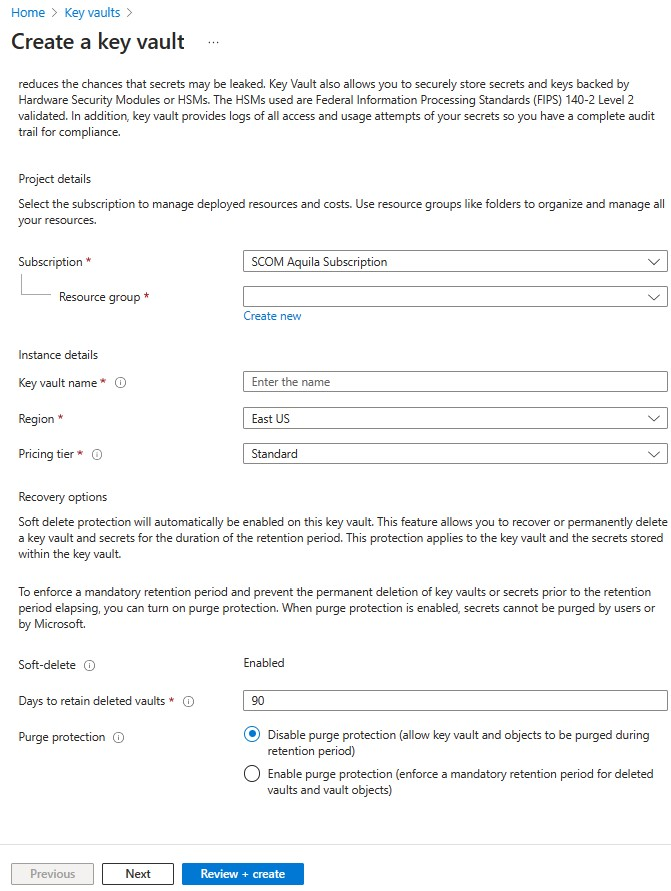
-
프로젝트 세부 정보:
다음을 선택합니다. 현재로서는 액세스 구성에 아무런 변경이 필요하지 않습니다. 액세스 구성은 5단계에서 수행됩니다.
네트워킹의 경우 다음을 수행합니다.
- 공용 액세스 사용을 선택합니다.
- 공용 액세스에서 액세스 허용에 대해 모든 네트워크를 선택합니다.
다음을 선택합니다.
태그의 경우 필요한 경우 태그를 선택하고 다음을 선택합니다.
검토 + 만들기의 경우 선택 사항을 검토하고 만들기를 선택하여 키 자격 증명 모음을 만듭니다.
다음 단계
- 사용자 할당 ID만들기